Apakah Anda memiliki ruang untuk semua foto Anda? Sebagian besar dari kita tidak, dan hari ini kita mengambil lebih dari sebelumnya. Jika penyimpanan iCloud Anda penuh dan tidak ada lagi ruang di iPhone Anda, mungkin sudah saatnya untuk mentransfer perpustakaan foto Anda ke Google Foto.
Google Foto adalah layanan penyimpanan cloud mirip dengan Foto iCloud. Ini memungkinkan Anda menyimpan seluruh perpustakaan foto dan video Anda secara online. Aman dan nyaman. Jadi Anda dapat mengaksesnya dari semua perangkat Anda…bukan hanya perangkat Apple.
Hal terbaik tentang Google Foto? Anda mendapatkan penyimpanan tak terbatas untuk foto dan video terkompresi gratis. Selama-lamanya. Ucapkan selamat tinggal pada pemberitahuan ruang penyimpanan yang mengganggu itu.
Jadi, apakah Anda ingin keluar dari ekosistem Apple atau kosongkan lebih banyak penyimpanan iCloud, Google Foto dapat membantu.
Isi
-
Kiat Cepat
- Terkait:
-
Apa perbedaan antara Foto iCloud dan Foto Google?
- Apakah Foto Google benar-benar gratis?
- Bagaimana jika saya tidak ingin mengompres foto saya?
- Apa yang akan saya lewatkan tentang Foto iCloud?
-
Bagaimana cara mentransfer Foto iCloud saya ke Foto Google?
- Langkah 1. Unduh Google Foto di perangkat Anda
- Langkah 2. Aktifkan Pencadangan & Sinkronisasi dan pilih ukuran penyimpanan foto Anda
- Langkah 3. Tunggu hingga Google Foto selesai mencadangkan semua foto Anda
- Langkah 4. Periksa kembali semua foto Anda telah ditransfer ke Google Foto
- Langkah 5. Unduh cadangan lokal Foto iCloud Anda (Opsional)
- Langkah 6. Matikan Foto iCloud di perangkat Anda
- Posting terkait:
Kiat Cepat
 Ikuti tip cepat ini untuk mentransfer dari Foto iCloud Apple ke Foto Google:
Ikuti tip cepat ini untuk mentransfer dari Foto iCloud Apple ke Foto Google:
- Unduh Google Foto di perangkat Anda.
- Aktifkan Pencadangan & Sinkronisasi dan pilih ukuran penyimpanan foto Anda.
- Tunggu hingga Google Foto selesai mencadangkan semua foto Anda.
- Periksa kembali semua foto Anda yang ditransfer ke Google Foto.
- Unduh cadangan lokal Foto iCloud Anda (Opsional)
- Matikan atau hapus Foto iCloud di semua perangkat Anda.
Terkait:
- Cara mengosongkan penyimpanan iCloud — 5 tips penting
- Panduan definitif untuk Foto iCloud di 2019
- Apa yang harus dilakukan jika Anda tidak dapat mentransfer foto dari iPhone ke PC
- Cara melihat Foto iCloud di iPhone
Apa perbedaan antara Foto iCloud dan Foto Google?
Foto Google adalah tanggapan terhadap Foto iCloud Apple. Kedua layanan memungkinkan Anda menyimpan perpustakaan foto Anda di awan untuk mengosongkan ruang di perangkat Anda. Perpustakaan Anda dicadangkan dengan aman oleh Apple atau Google dan tersedia di semua perangkat Anda.
Kedua layanan tersebut adalah solusi yang bagus untuk perpustakaan foto yang membengkak yang menghabiskan penyimpanan Anda. Tetapi ada beberapa perbedaan utama: harga, kompatibilitas, dan fitur.
Apa bedanya dengan harganya?
Harga adalah perbedaan terbesar antara Foto iCloud dan Foto Google. Kedua layanan mulai gratis: Anda mendapatkan penyimpanan 5GB dengan iCloud dan penyimpanan 15GB dengan Google.
Sudah, penyimpanan 5GB iCloud terdengar seperti penawaran yang menyedihkan. Tetapi bahkan lebih sulit untuk memasukkan perpustakaan foto Anda ke dalamnya jika Anda juga menggunakan ruang itu untuk cadangan iCloud, file, dan data lainnya, yang dilakukan kebanyakan orang dengan perangkat Apple!

Jika Anda kehabisan penyimpanan iCloud, tidak ada pilihan lain selain berhenti menggunakannya atau beli lebih banyak dari Apple.
Google, di sisi lain, menghadirkan alternatif lain ketika Anda kehabisan ruang. Tentu kamu bisa beli lebih banyak penyimpanan dari Google. Atau kamu bisa konversi foto dan video Anda ke versi terkompresi berkualitas tinggi dan dapatkan penyimpanan tak terbatas. Gratis!
Apa bedanya dengan kompatibilitas?
Ekosistem tertutup Apple terkenal. iCloud mematahkan tren sedikit dengan aplikasi iCloud untuk Windows. Tetapi Anda masih mendapatkan pengalaman yang jauh lebih baik jika semua perangkat Anda adalah Apple.
Di sisi lain, Foto Google tersedia untuk diunduh di perangkat apa pun, apa pun mereknya. Dan pengalamannya tetap sama apa pun yang Anda gunakan. Jika Anda memiliki campuran merek yang berbeda, maka Google Foto mungkin merupakan pilihan terbaik untuk Anda.
Apa bedanya dengan fitur?
Sebagai mesin pencari favorit dunia, Google berhak untuk membanggakan kemampuan pencariannya. Dan di situs web Foto Google, itulah yang dilakukannya.
Ingin melihat gambar anjing? Cari saja "anjing." Atau bagaimana dengan gambar di "pantai" dengan "Bibi Sue" dari "Juli lalu." Semua ini mudah dilakukan tanpa kerja ekstra dari pengguna.
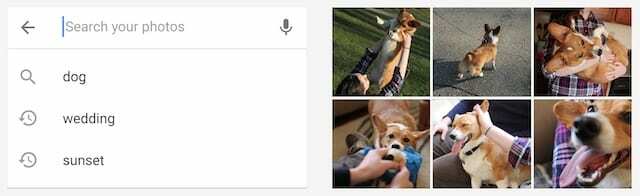
Masalahnya adalah: Anda dapat melakukan hal yang sama persis dengan Foto iCloud, juga tanpa perlu menandai apa pun! Namun, Foto Google mungkin memiliki sedikit keunggulan dalam kualitas algoritme pencarian mereka.
Perbedaan lainnya adalah dalam berbagi album foto. Dengan iCloud, semua orang yang Anda ajak berbagi album foto memerlukan perangkat Apple. Tetapi dengan Foto Google, yang mereka butuhkan hanyalah mengunduh aplikasi Foto Google gratis. Di perangkat apa pun.
Apakah Foto Google benar-benar gratis?
Iya dan tidak. Semua orang tahu bahwa tidak ada yang datang secara gratis. Dan pada titik tertentu, Anda mungkin pernah mendengar seseorang berkata, "Jika Anda tidak perlu membayar untuk sesuatu, itu karena Anda adalah produknya."
Google adalah contoh terbesar dari ini. Mereka menawarkan beberapa layanan "gratis" terbaik yang pernah ada di dunia. Dan sebagai imbalannya, mereka mengumpulkan banyak sekali data tentang kami dari cara kami menggunakan layanan tersebut.
Itu tidak berarti Google jahat atau ingin menggunakan data itu untuk melawan Anda. Padahal, yang mereka inginkan hanyalah meningkatkan layanan mereka. Dan untuk membantu Anda menemukan produk, komunitas, atau perusahaan yang dapat meningkatkan kehidupan Anda.
Tetapi bagian dari itu melibatkan Anda membelanjakan uang dengan perusahaan lain. Lagi pula, jika menggunakan layanan Google tidak membuat kita menghabiskan lebih banyak melalui iklan mereka, mereka tidak akan pernah menghasilkan uang.
Ada artikel bagus tentang ini di iMore.com. Tetapi pada akhirnya, pertanyaannya adalah apa yang Anda nilai lebih: privasi atau uang Anda?
Bagaimana jika saya tidak ingin mengompres foto saya?
Ada tangkapan untuk membebaskan penyimpanan tak terbatas dengan Google Foto: Anda harus membiarkan Google mengompres foto dan video Anda.
Google menyebutnya sebagai kompresi berkualitas tinggi. Dan sebenarnya, setelah melihat beberapa posting perbandingan — seperti ini atau ini atau ini - Saya pikir itu deskripsi yang adil.
Hampir tidak mungkin untuk membedakan antara versi terkompresi dan tidak terkompresi. Itu kecuali jika Anda memperbesar untuk melihat piksel individual. Cukup mencengangkan betapa pintarnya algoritma kompresi.
Jadi, kecuali jika Anda berencana untuk membuat cetakan besar foto Anda, versi berkualitas tinggi mungkin yang Anda butuhkan.
Tentu saja, banyak dari kita masih lebih memilih untuk mempertahankan versi kualitas asli dari foto kita. Saya pikir tidak apa-apa! Dan dalam hal ini, jika perpustakaan foto Anda lebih besar dari 15GB, Anda perlu melihat penyimpanan berbayar dengan Google atau Foto iCloud.
Harga antara Apple dan Google pada dasarnya sama, kecuali Apple menawarkan opsi 50GB ketika Google menawarkan opsi 100GB untuk satu dolar sebulan lebih banyak.
Apa yang akan saya lewatkan tentang Foto iCloud?

Google Foto menyimpan Live Photos, video, tanggal, dan lokasi Anda. Tapi itu tidak menawarkan segalanya dari Foto iCloud.
Hal terbesar yang mungkin Anda lewatkan adalah album foto yang Anda buat. Saat Anda mentransfer Foto iCloud ke Foto Google, semuanya hanya menjadi satu aliran besar. Semua album Anda yang dikuratori dengan rapi akan hilang, jadi Anda perlu membuatnya lagi secara manual.
Hal lain yang Anda hilangkan adalah pengalaman mulus memiliki semua Apple setiap saat. Google Foto bukan aplikasi asli untuk iPhone, iPad, iPod, atau Mac Anda, jadi aplikasi ini tidak bekerja semulus Foto, Anda juga kehilangan pembaruan Foto Apple yang akan datang.
Jika Anda masih ingin mentransfer dari Foto iCloud ke Foto Google, lihat panduan langkah demi langkah kami di bawah ini!
Bagaimana cara mentransfer Foto iCloud saya ke Foto Google?
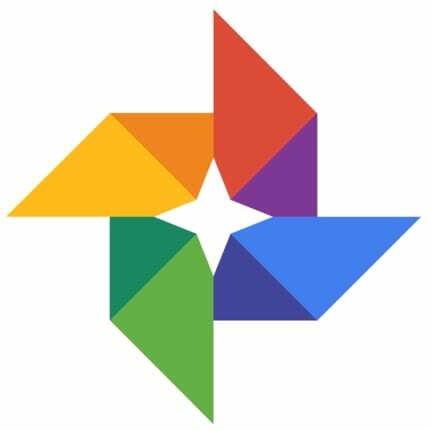
Mungkin Anda sedang bersiap-siap untuk mengubah iPhone Anda ke perangkat Android. Mungkin Anda perlu mengosongkan ruang di penyimpanan iCloud Anda. Atau Anda mungkin ingin mendapatkan cadangan perpustakaan foto Anda yang aman di cloud sebelum laptop Anda mati.
Apa pun alasan Anda, dan di mana pun foto Anda disimpan, Anda dapat mengikuti langkah-langkah berikut untuk memindahkan perpustakaan foto Anda ke Google Foto.
Namun, berhati-hatilah, transfer mungkin memakan waktu berjam-jam, berhari-hari, atau bahkan berminggu-minggu, tergantung pada ukuran perpustakaan Anda dan kecepatan koneksi internet Anda. Sejauh ini, iPhone saya membutuhkan waktu 24 jam untuk mentransfer 1.000 foto — hanya 10% dari perpustakaan saya.
Langkah 1. Unduh Google Foto di perangkat Anda
Anda perlu mengunduh aplikasi Google Foto, atau aplikasi Pencadangan dan Sinkronisasi, di perangkat apa pun yang memiliki foto Anda. iPhone, tablet, laptop, apa saja. Anda menggunakan aplikasi ini untuk mengunggah foto Anda ke Google.
- Di perangkat seluler, unduh Google Foto dari Toko aplikasi atau Google Play Store.
- Di Mac atau PC, unduh aplikasi Pencadangan dan Sinkronisasi dari situs web Google.
Saat Anda menggunakan Foto iCloud, foto yang sama tersedia dari semua perangkat Anda. Jadi, Anda hanya perlu mengunduh aplikasi di satu perangkat. Tidak masalah perangkat mana yang Anda gunakan, tetapi komputer mungkin memiliki koneksi Wi-Fi yang lebih kuat.
Anda juga tidak perlu mengunduh foto-foto itu dari Foto iCloud sebelum memulai.
Langkah 2. Aktifkan Pencadangan & Sinkronisasi dan pilih ukuran penyimpanan foto Anda
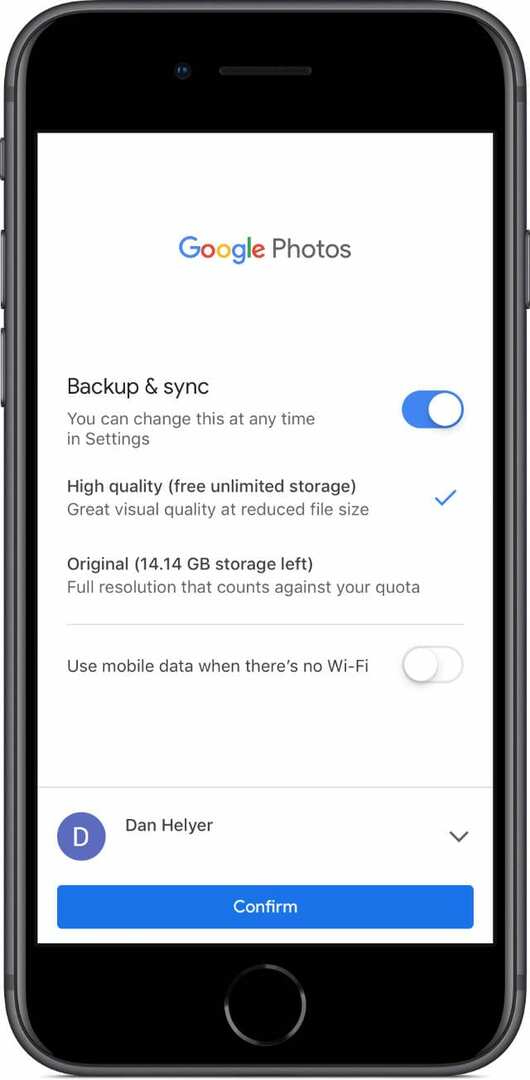
Dengan Google Foto atau Pencadangan dan Sinkronisasi terpasang, buka aplikasi, dan biarkan aplikasi memiliki akses ke foto Anda. Perlu ini untuk menyalin foto-foto itu ke cloud!
Pilih untuk mengaktifkan Pencadangan & Sinkronisasi, lalu pilih apakah akan mengunggah dalam kualitas tinggi atau kualitas asli. Ingat, Anda mendapatkan kualitas tinggi tanpa batas tetapi hanya 15GB foto dan video berkualitas asli secara gratis.
Saya tidak menyarankan mengaktifkan opsi untuk Gunakan data seluler saat tidak ada Wi-Fi, kecuali jika Anda memiliki kontrak data yang benar-benar tidak terbatas. Pustaka foto saya sendiri adalah 120GB, dan itu membuat saya berkeringat untuk memikirkan apa yang akan dikenakan biaya oleh operator saya untuk penggunaan data itu!
Terakhir, pastikan Anda masuk ke akun Google yang benar dan tekan Mengonfirmasi untuk mulai mengunggah foto Anda.
Langkah 3. Tunggu hingga Google Foto selesai mencadangkan semua foto Anda
Dan sekarang kita memainkan permainan menunggu. Biarkan Google Foto tetap terbuka di perangkat Apple Anda, atau perangkat akan berhenti mencadangkan foto Anda.
Bergantung pada berapa banyak foto yang Anda miliki, mungkin perlu waktu antara beberapa jam hingga beberapa minggu bagi Google Foto untuk mencadangkan semuanya. Sebagai referensi, saya membutuhkan waktu sekitar 24 jam untuk membuat 1.000 foto, tetapi jarak tempuh Anda mungkin berbeda.
Periksa kemajuan pencadangan Anda dari aplikasi Google Foto dengan menyeret ke bawah dari tengah layar. Di app Pencadangan dan Sinkronisasi di Mac atau PC, klik ikon di bilah menu untuk melihat kemajuannya.
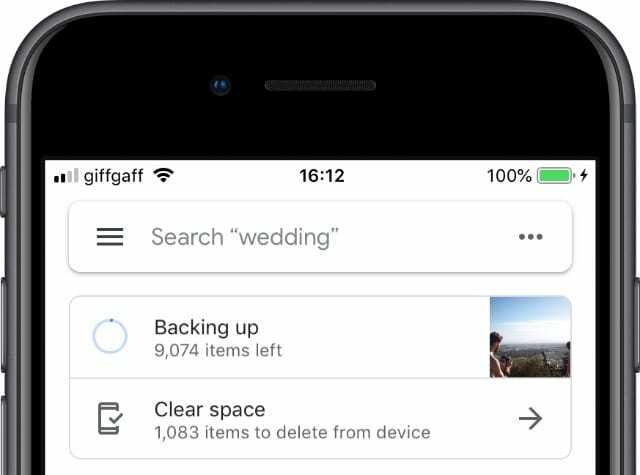
Beberapa orang mengklaim Anda perlu mengunduh foto Anda dari Foto iCloud sebelum Anda dapat mengunggahnya ke Foto Google.
Ini tidak benar, yang merupakan kabar baik bagi kita yang memiliki lebih banyak foto daripada ruang hard drive, tetapi ini mungkin menjadi faktor dalam memperlambat transfer.
Langkah 4. Periksa kembali semua foto Anda telah ditransfer ke Google Foto
Saat pencadangan selesai, Anda perlu memastikan tidak ada foto yang terlewat.
Jelajahi koleksi Google Foto Anda dari aplikasi atau dengan membuka Foto Google dan masuk ke akun Anda. Lihat foto pertama dan terakhir untuk memastikannya sesuai dengan yang Anda harapkan atau cari beberapa foto favorit Anda.
Anda dapat melihat jumlah foto yang ada di Foto iCloud dengan menggulir ke bagian bawah aplikasi Foto. Catat nomor ini dan bandingkan dengan apa yang dikatakan Google tentang Anda Google Dasbor Anda.
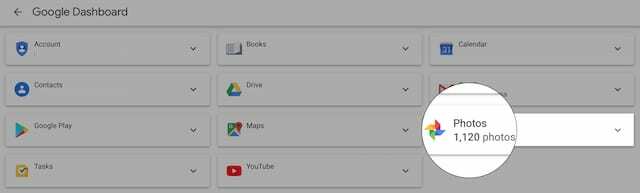
Semoga, mereka sama!
Jika ada foto yang hilang dari Google Foto, cari tahu di perangkat apa foto tersebut disimpan dan pastikan Google Foto telah selesai mencadangkan dari sana.
Langkah 5. Unduh cadangan lokal Foto iCloud Anda (Opsional)
Jika Anda memilih untuk mencadangkan foto dan video berkualitas tinggi ke Google Foto, ini adalah kesempatan terakhir Anda untuk mengunduh salinan dokumen asli dari iCloud. Jika Anda ingin melakukannya, pastikan Anda memiliki penyimpanan yang cukup untuk menyimpan semuanya di komputer Anda terlebih dahulu.
Pergi ke Situs web iCloud dan pilih foto Anda dalam potongan 1.000, lalu klik tombol unduh. Tergantung pada ukuran perpustakaan Foto iCloud Anda, unduhan ini mungkin memakan waktu cukup lama.
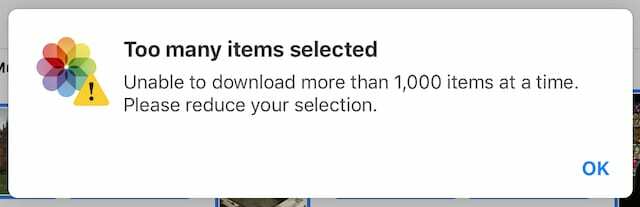
Langkah 6. Matikan Foto iCloud di perangkat Anda
Sekarang semua foto Anda ada di Google Foto, dan Anda memiliki cadangan lokal dari foto asli jika Anda menginginkannya. Saatnya menghapus Foto iCloud Anda untuk mengosongkan penyimpanan iCloud Anda atau membatalkan langganan bulanan itu.
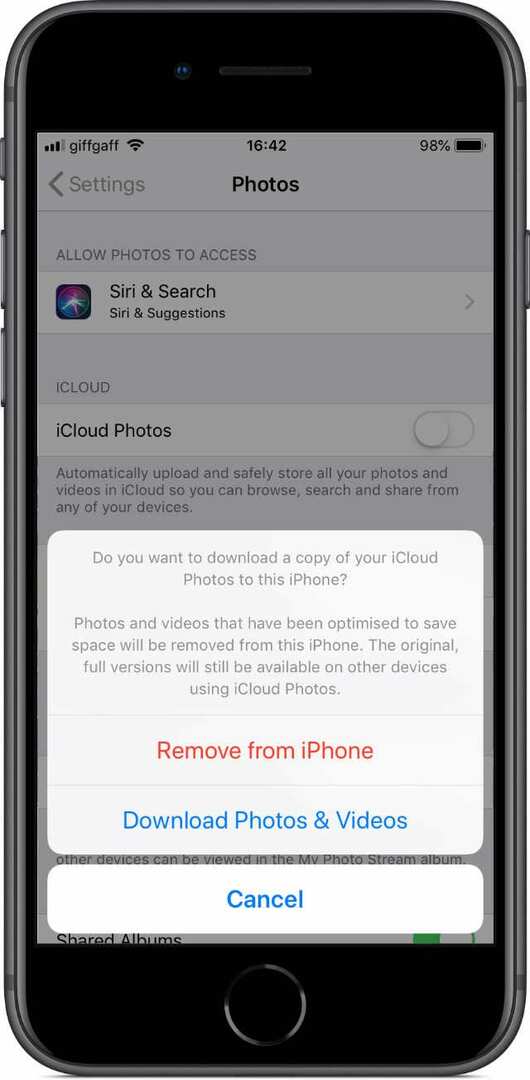
Jangan memilih untuk mematikan Foto iCloud dari pengaturan perangkat Anda dulu. Itu menghapus foto dan video dari perangkat Anda tetapi tidak menghapusnya dari iCloud. Jadi Penyimpanan iCloud Anda tetap penuh.
Sebagai gantinya, Anda perlu menghapus semua foto dan video Anda di aplikasi Foto.
Namun sebelum melakukannya, hapus satu foto terlebih dahulu dan pastikan foto tersebut tidak terhapus juga dari Google Foto. Dia seharusnya tidak, tetapi itu telah terjadi di masa lalu.
Jika perpustakaan Foto Google Anda tidak terpengaruh oleh apa yang Anda lakukan di Foto, lanjutkan dan hapus semuanya dari aplikasi Foto untuk menghapus Foto iCloud Anda. Cara tercepat untuk melakukannya adalah dengan menggunakan Select Allshortcut (perintah + A) pada Situs web iCloud.
Foto yang dihapus tetap berada di folder Baru Dihapus selama 30 hari.
Setelah selesai, matikan Foto iCloud di pengaturan setiap perangkat, sehingga foto baru tidak disimpan ke iCloud lagi.
Cara mematikan Foto iCloud di iPhone, iPad, atau iPod touch:
- Pergi ke Pengaturan > Foto.
- Matikan Foto iCloud.
- Pilih untuk menghapus foto dari perangkat Anda.
Cara mematikan Foto iCloud di Mac:
- Dari bilah menu, buka Apple > System Preferences… > iCloud.
- Di samping Foto, klik Pilihan…
- Hapus centang Foto iCloud dan klik Selesai.
- Pilih untuk menghapus foto dari Mac Anda.
Dan di sini kita untuk menyelesaikan foto! Ingat, untuk melihat foto di perangkat Apple Anda, Anda perlu menggunakan aplikasi Google Foto.
Bagaimana perasaan perangkat Anda sekarang? Secara fisik lebih ringan dengan semua foto yang dihapus? Atau hanya beban dari bahu Anda sekarang penyimpanan iCloud Anda kosong!
Beri tahu kami pengalaman Anda sendiri dengan Foto Google atau Foto iCloud di komentar. Kamu lebih suka yang mana dan kenapa?

Dan menulis tutorial dan panduan pemecahan masalah untuk membantu orang memanfaatkan teknologi mereka sebaik mungkin. Sebelum menjadi penulis, ia memperoleh gelar BSc di bidang Teknologi Suara, mengawasi perbaikan di Apple Store, dan bahkan mengajar bahasa Inggris di Cina.